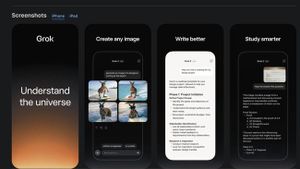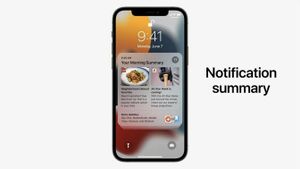جاكرتا عادة ما تكون أجهزة كمبيوتر Mac من Apple موثوقة للغاية، ولكنها تواجه أحيانا تباطؤا بسبب تطبيق واحد أو أكثر يستخدم الكثير من الذاكرة. قد يكون سبب هذا خطأ يعرف باسم تسرب ذاكرة أو ببساطة لأن التطبيق تحميل مهمة أكبر مما تم تصميمه لمعالجة.
مهما كان السبب ، يمكن معرفة التطبيق الذي هو المسؤول عن المرافق المدمجة في macOS.
أبل يدمج أداة تحليل النظام في دائرة الرقابة الداخلية تسمى مراقبة النشاط وهذه الأداة المساعدة يمكن عرض معلومات حول التطبيقات وعمليات النظام. يعمل البعض في الخلفية للتعامل مع احتياجات التشغيل المختلفة ، مثل ملفات القراءة والكتابة ونشاط الإنترنت واتصال Bluetooth وأكثر من ذلك.
في أي وقت من الأوقات، هناك المئات من العمليات قيد التشغيل، وبعضها له مؤشرات ترابط متعددة وكل منها يستخدم القليل من الذاكرة على الأقل. ينتظر الكثيرون بصبر لتشغيله ، وذلك باستخدام الحد الأدنى من وقت المعالج والموارد الأخرى. والبعض الآخر غالبا ما تكون نشطة في تتبع حركة الماوس ونشاط لوحة المفاتيح لتوفير تجربة المستخدم استجابة.
يبدو تطبيق مراقبة النشاط من Apple كأداة مطور ، ويمكن أن يخدم هذا الغرض بالتأكيد. ومع ذلك ، يمكن استخدامه بأمان من قبل أي مستخدم Mac للتحقق مما يحدث عندما يبدو الكمبيوتر بطيئا.
يمكن العثور على مراقبة النشاط عن طريق فتح نافذة الباحث، ثم النقر على "التطبيقات" في الشريط الجانبي. بعد فتح الأداة المساعدة، فإنه سيتم عرض عرض جدول لجميع التطبيقات المفتوحة والعمليات مع أعمدة البيانات المفيدة.
سيؤدي النقر فوق علامة التبويب الذاكرة إلى الكشف عن تفاصيل الاستخدام حسب كل تطبيق وعملية. الخطوة المهمة هي تحديد "عملياتي" في القائمة عرض. سيؤدي ذلك إلى تصفية القائمة الطويلة بشكل كبير ، وإزالة الكثير من عمليات النظام وتسهيل معرفة التطبيق الذي قد يسبب المشكلة.
سيؤدي النقر على العمود المسمى "الذاكرة" إلى الفرز حسب العملية التي يتم استخدامها أكثر من غيرها ، وفي بعض الحالات سيتغير الرقم أثناء استخدام التطبيق.
إذا كانت تطبيقات Mac تستخدم ذاكرة أكثر من اللازم، فقد يؤدي ذلك إلى إبطاء النظام بأكمله حيث يحتاج macOS إلى تبديل البيانات من الذاكرة إلى التخزين والعودة مرة أخرى في كثير من الأحيان.
بعض التطبيقات التي تعتمد على الإنترنت، مثل متصفح سفاري، ومواقع التحميل المسبق، والصور، وغيرها من البيانات لتوقع نشاط المستخدم، تأخذ جزءا كبيرا من الذاكرة. إذا لم يتم استخدامه لبعض الوقت، قد يتم مسح ذاكرة التخزين المؤقت، وتحرير الموارد.
تتطلب التطبيقات الأخرى، مثل تلك التي تعالج الصور ومقاطع الفيديو، كميات كبيرة من مساحة الذاكرة للتعامل مع طلبات المستخدمين. العثور على معظم الذاكرة المستخدمة من قبل تطبيق لا يشير بالضرورة إلى وجود مشكلة. كما أنها فكرة جيدة للتحقق من استخدام المعالج عن طريق النقر فوق علامة التبويب CPU. النقر على العمود المسمى '٪ CPU' سوف فرز حسب التطبيق أو العملية التي تستخدم معظم المعالج.
إذا تم العثور على مشاكل، فمن الأفضل للتبديل إلى تطبيق يستخدم موارد كثيرة جدا ومحاولة حفظ أي ملفات مفتوحة قبل إنهاء التطبيق. إذا أصبح لا يستجيب، يمكن أن يكون فرض إنهاء مع تركيبة مفتاح الهروب من خيار الأمر.
بعد إغلاق التطبيق، قد يستغرق الأمر بعض الوقت حتى يتمكن Mac من استرداد الموارد والعودة إلى مستواه الطبيعي من الأداء. إذا لم يساعد ذلك، قد تكون إعادة تشغيل الكمبيوتر ضرورية لتحرير الذاكرة.
مع الأداة المساعدة المدمجة من Apple ، مراقبة النشاط ، يمكنك معرفة مقدار ذاكرة النظام التي يتم حفظها وما هي النسبة المئوية لطاقة المعالج التي يستهلكها كل تطبيق. مع هذه المعلومات، فمن الممكن تحديد تطبيق Mac الذي يواجه المشكلة وإيقاف تشغيله لتحرير الموارد وإصلاح أي اختناق ممكن.
The English, Chinese, Japanese, Arabic, and French versions are automatically generated by the AI. So there may still be inaccuracies in translating, please always see Indonesian as our main language. (system supported by DigitalSiber.id)